A találkozók minden társaság munkafolyamatának fontos részét képezik. Lehetőséget kínálnak kérdések felvetésére és megvitatására, valamint a belső problémák megoldására. A találkozók azonban időnként pazarlásnak tűnhetnek. Különösen akkor, ha általános irány vagy cél nélkül húzódnak tovább.
Függetlenül attól, hogy online találkozó tartása vagy valójában mindenkit személyesen gyűjt össze - számos eszköz segít az időmegtakarításban és az ülések hatékonyabbá tételében. Az egyik ilyen eszköz letöltésre kész (vagy nyomtatható) találkozói jegyzőkönyv-sablon. Segít abban, hogy mindenki ugyanazon az oldalon maradjon, mi történt az utolsó találkozón, és hol hagyta el a dolgokat.
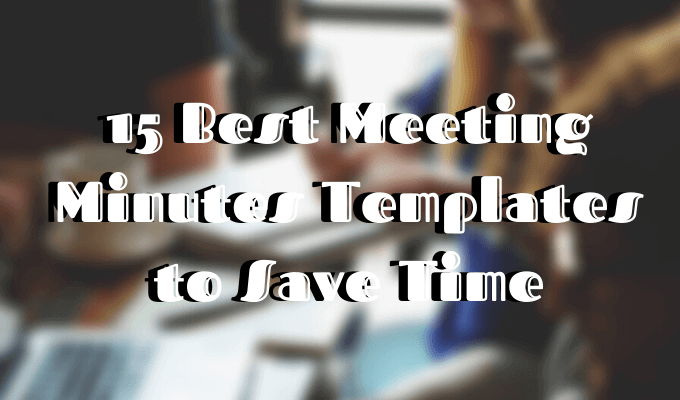
Ne félj önként jelentkezni, hogy perceket vegyen a cég következő összejövetelén. Még akkor is, ha még soha nem csináltad ezt. Ez nem a legegyszerűbb feladat, de akkor csak akkor lesz rendben, ha előre kiválasztja a megfelelő találkozói jegyzőkönyv sablont.
Találkozói jegyzőkönyv sablonok keresése a Google Dokumentumokhoz
Google Dokumentumok remek platform a sablonok keresése bármilyen célra számára. Annak érdekében, hogy megtalálják a találkozói jegyzőkönyv sablonjait, be kell jelentkeznie a Google Docs-fiókjába, és el kell lépnie a Sablon galériaoldalra.
1–3. A Google Dokumentumok értekezlethez tartozó sablonok
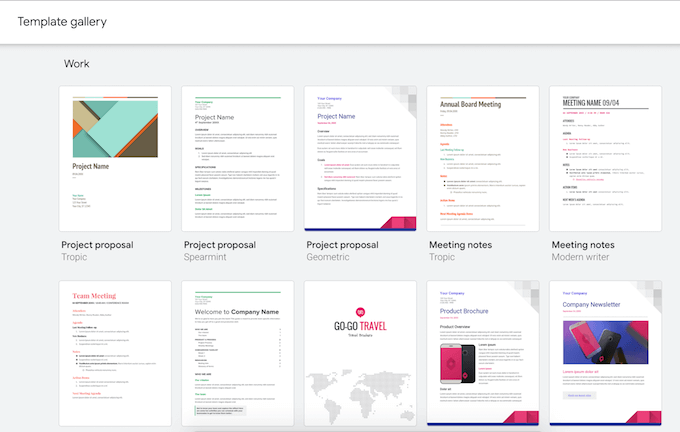
A Munkaszakaszban néhány különféle sablont talál. A három szükséges sablon mindegyike Találkozójegyzetek. Amikor azonban kinyitja őket, látni fogja, hogy azok inkább percek készítésére szolgálnak, mint személyes találkozójegyzetekre.
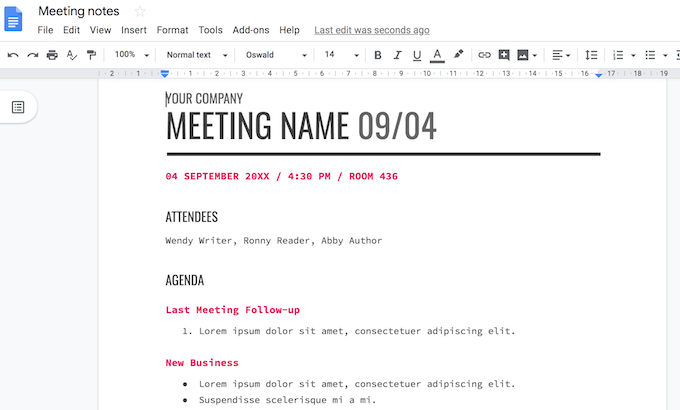
Mindhárom sablon inkább hasonló, olyan szekciókkal, mint a találkozó résztvevői, napirend, akcióterületek és hely további jegyzetekhez. A három különbség a formatervezés. Válassza ki a kívánt színsémát és stílust, és minden készen áll.
Sablonok keresése a Microsoft Wordhez
Azok számára, akik prefer using Word over Google Dokumentumok a jegyzetek készítéséhez, tekintsék meg a Microsoft Word sablonokat. Megtalálhatja őket az alkalmazáson belül.
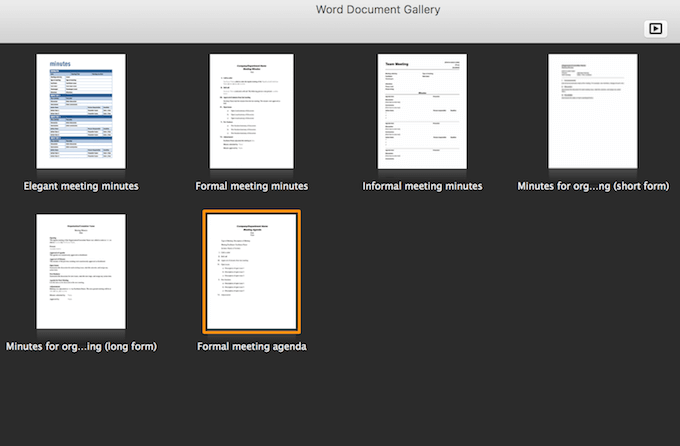
Új megnyitásakor dokumentumot, gépelje be a találkozó jegyzőkönyveketa keresősávba, hogy megtalálják őket. Attól függően, hogy a Word melyik verzióját használja, különféle lehetőségeket választhat.
4. Elegáns találkozói jegyzőkönyvek
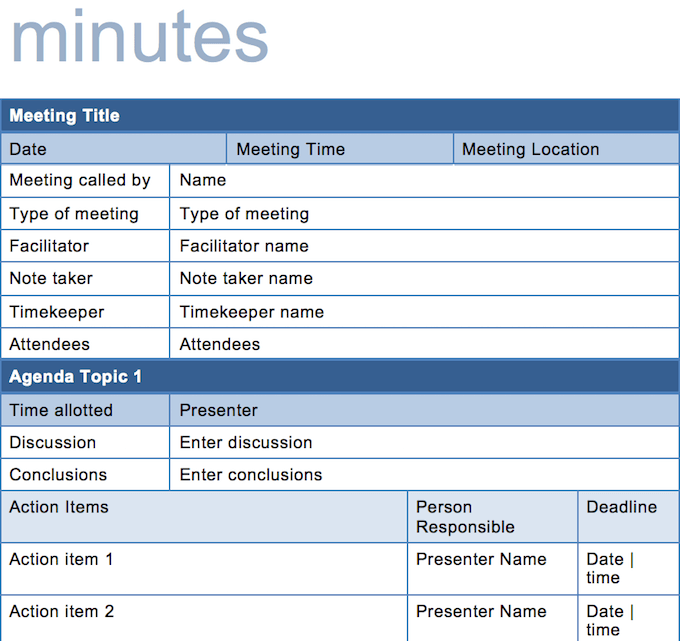
A Elegáns találkozó jegyzőkönyveksablon valószínűleg mindegyikének többcélú. Rendezett, különféle részekkel ellátott táblázatban van, amely részletekkel és további információkkal szolgál az ülésről. Ráadásul egy kis színt ad hozzá.
5. Hivatalos ülés jegyzőkönyve
Egy másik lehetőség a Forma találkozó jegyzőkönyve. A szekciók hasonló választékával és a megbeszélésekkel kapcsolatos további megjegyzésekkel teret nyújt.
6. Nem hivatalos találkozói jegyzőkönyv
A Word egy informális találkozói jegyzőkönyvet is tartalmaz. Ahogy a név is jelzi, informálisabb stílusú, és kisebb csoportokra és találkozókra alkalmasabb.
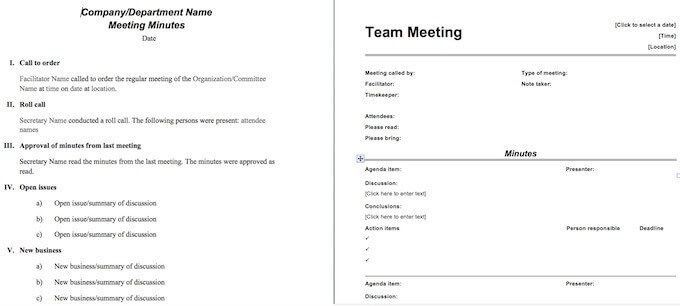
E három sablon között kiválaszthatja azt, amelyik a legjobban néz ki, miközben megfelel a céljainak.
7. Alapvető találkozói jegyzőkönyvek
A Word sablonjait harmadik fél webhelyein is megtalálhatja. Töltse le például a Vertex42 két fő ingyenes sablonját. Az első egy alapvető lehetőség (az alábbi kép bal oldalán), csak néhány szakasz. Valószínűleg jobb kis csapattalálkozókon.
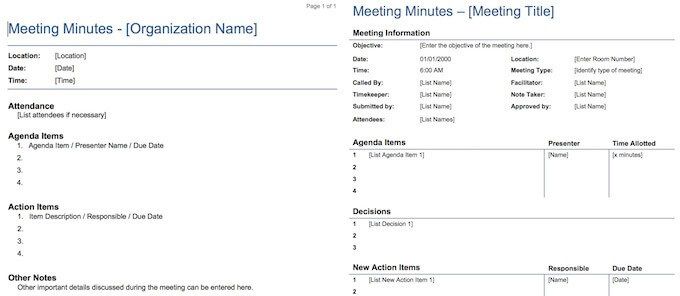
8. Részletes ülés jegyzőkönyv
A Vertex42 részletes találkozó jegyzőkönyv sablon -et is kínál. További szegmensekkel kell kitölteni, például a találkozót hívó személy neve, az időmérő, a találkozó típusa stb.
Sablonok keresése a Microsoft Word Online számára
Ha inkább a az ingyenes Microsoft Word Online verzió használatával -t részesíti előnyben, akkor még több találkozási jegyzőkönyv-sablont talál elérhető az oldalon.
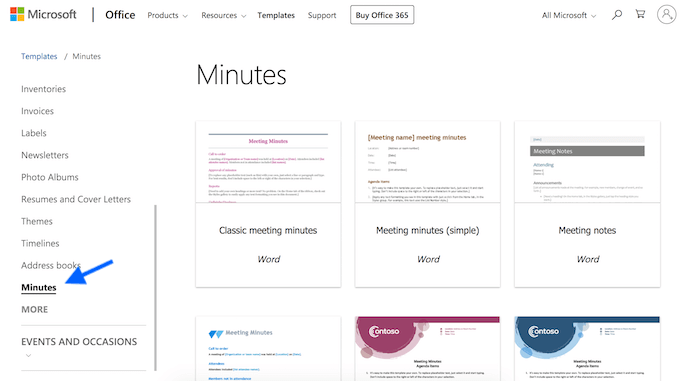
Megtalálja őket a Percekalatt, amikor a Sablonok szakaszban böngészi.
9. Klasszikus értekezlet jegyzőkönyvek
Javasoljuk a Klasszikus értekezlet perceksablon használatát. Szinte minden lehetséges részlet tartalmaz, tehát nem kell manuálisan hozzáadnia semmit. Csak töltse le és töltse ki az információkat, amint az ülés folyik.
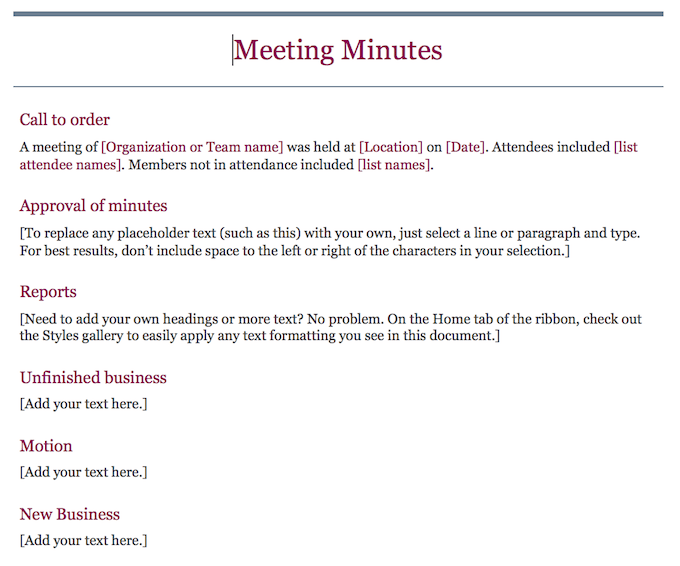
Ez azonban határozottan több alkalmas hivatalos és hivatalos találkozókra, mivel még az a hely is, hogy a találkozó titkára aláírja a jegyzőkönyvet.
10. Találkozójegyzetek
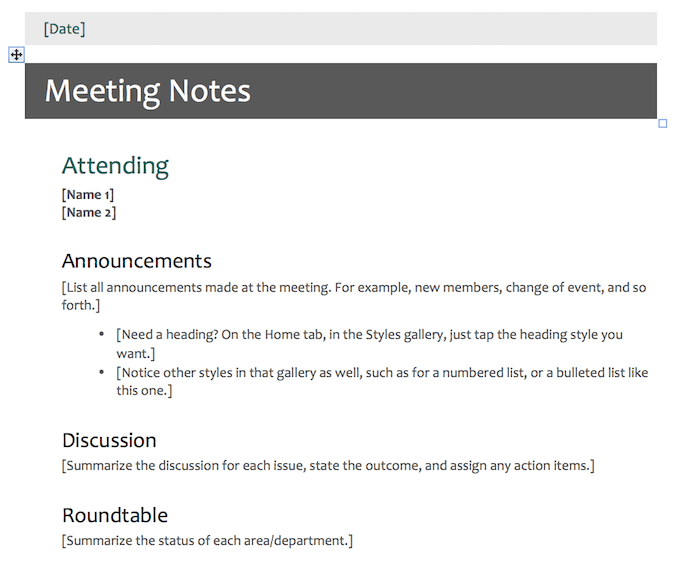
Ha valami alapvetõbbet vagy informálisat keres, keresse meg a Találkozó jegyzetek címû tisztább opciót.
11. Dupla csíkos találkozó jegyzőkönyvek
Ha elfárad a sima és egyszerű, akkor a weboldal néhány különféle sablont kínál, amelyek látszólag kreatívabbak a szín és stílus szempontjából. Az egyik kreatívabb megjelenésű a Double Stripe Meeting Minutes sablon. Még egy speciális nyílás is van a cég logójának felvételéhez.
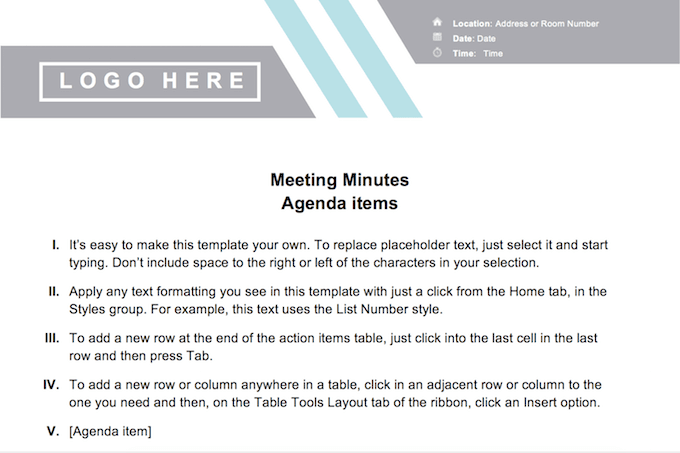
Ezek a sablonok jobban testreszabhatók , de valószínűleg nem nagyszerű abban az esetben, ha csak letölteni szeretne egy készen álló űrlapot, amelyet kitölteni kell.
Sablonok keresése a Microsoft OneNote számára
Ha a Microsoft OneNote szoftvert használja, használhatja a találkozó jegyzőkönyveinek sablonjait, amelyeket az alkalmazás kínál. Kiválaszthatja azt a lehetőséget, amelyik a legmegfelelőbb, vagy azt, amely vonzóbb kialakítású.
E sablonok megtalálásához kattintson a bal felső navigációs menü Beszúráselemére. . Ezután válassza a jobb oldalon a Oldalsablonoklehetőséget.
12. Nem hivatalos találkozójegyzetek
Ha nem az abszolút alapvető sablont keresi a minimális mennyiségű szakaszokkal (1. és 2. egyszerű találkozójegyzet), akkor nézze meg az informális találkozójegyzetek nevű sablont. Ez meglehetősen egyszerű és egyértelmű, de rendelkezik az összes szükséges szekcióval, hogy egy-egy kis- vagy közepes méretű csoporton belül megbeszélést tartson.
13. Hivatalos találkozójegyzetek
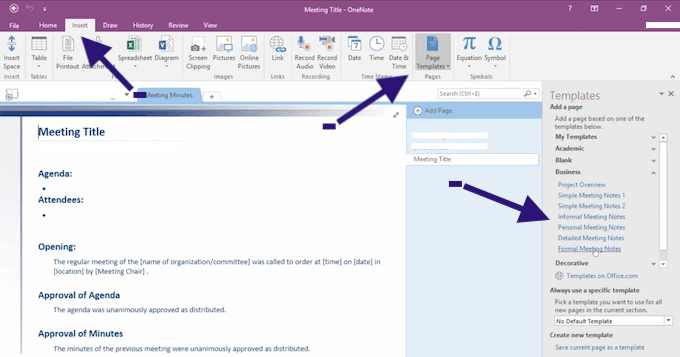
Ha nagyobb társaságban dolgozik, akkor inkább válassza a Formal Meeting Notes lehetőséget.
Az itt hozzáadott szakaszok közleményeket, akcióelemeket és egyéb találkozó részleteket tartalmaznak.
A hivatalos értekezlet-feljegyzéseknek vannak olyan szakaszai is, ahol összefoglalhatja az ülés nyitását és lezárását, a függőben lévő kérdéseket és a jóváhagyásokat. A sablon alkalmasabbá tétele a felső szintű hivatalos találkozókra.
Sablonok keresése az Evernote számára
Lehet, hogy már használja a Evernote mint feladatkezelő alkalmazás -et. De kiválóan alkalmas jegyzetek készítésére és percek készítésére is. És a saját találkozói jegyzőkönyv-sablonokkal érkezik.
14. Találkozók napirendje
Eltérően a OneNote-tól, az itt található sablonok nem épülnek be, és le kell töltenie azokat a Evernote támogatási webhely -ből. Az első sablon, amelyre érdemes felhívni a figyelmet, a Meeting Agenda Standard elnevezésű program.
Ez nagyszerű mind a percek felvételéhez, mind a jövőbeli találkozó napirendjének összeállításához.
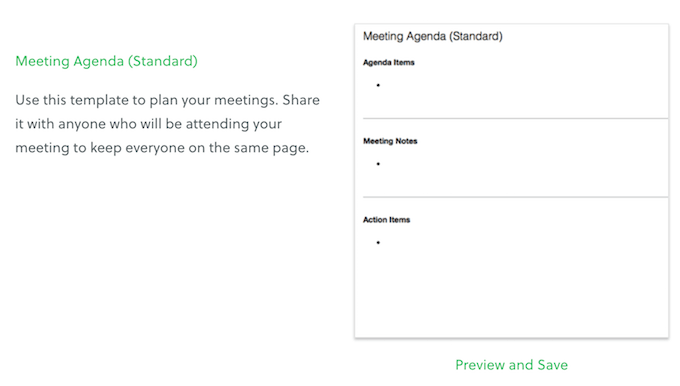
A standard sablon nagyon alapvető, és csak a napirend, a jegyzetek és a cselekvési cikkek három szakaszát tartalmazza. Alkalmas gyors találkozóra vagy egy kis csapat összegyűjtésére.
15. Az ülés napirendje kibővített
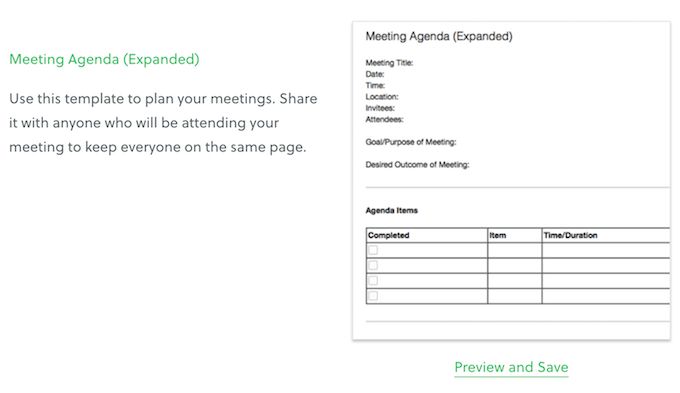
A kibővített találkozó napirendje részletesebb. Nagyon sok minden olyan részrel megtalálható, amelyre szükség van az ülés jegyzőkönyvének rögzítéséhez, beleértve az ülés részleteit, célját és eredményét, valamint a napirendi pontokat. Mindkét sablon tiszta megjelenésű és könnyen testreszabható.
Vigye a találkozókat a következő szintre
Nem számít, hogy milyen jegyzetelő alkalmazást használ, mindegyik számos praktikus sablonnal rendelkezik, amelyek segít időt megtakarítani és hatékonyabbá teszi az üléseket.
Ha nem találja meg a kívánt sablont az alkalmazáson belül, mindig számos harmadik féltől származó lehetőség közül választhat.